近年、テレワークやノマドワークの普及に伴い、モバイルディスプレイ(モバイルモニター)の需要が急増しています。コンパクトながら高解像度・高性能なモデルも多く、ビジネスからエンタメ、学習用途まで幅広く活躍するアイテムです。
この記事では、モバイルディスプレイの選び方を基礎から解説し、使用シーン別のおすすめ活用スタイルも紹介します。これから購入を検討している方、既に使っているけど活用法に悩んでいる方も必見です。
モバイルディスプレイとは?その魅力と用途
持ち運びできるサブディスプレイ
モバイルディスプレイは、ノートPCやスマホ、ゲーム機などと接続できる薄型・軽量の外部モニターです。USB-Cケーブル一本で電源と映像出力が可能なモデルもあり、持ち運びに最適です。
利用シーンがどんどん広がっている
- ビジネス用途:外出先でのデュアルディスプレイ化
- 学習・制作:オンライン講座+メモ取りや動画編集など
- エンタメ:ゲーム機(Switchなど)やスマホでの大画面表示
- 出張・ホテル滞在:ノートPC+サブ画面で作業効率化
モバイルディスプレイの選び方【5つのポイント】
① サイズと重量|軽さ重視 or 画面サイズ重視?
- 13〜14インチ:コンパクトで軽量(800g前後)、カフェ作業や出張に最適
- 15.6インチ:視認性と携帯性のバランス◎
- 17インチ以上:据え置き向け、作業スペースに余裕がある人向け
② 解像度と画質|FHD?4K?
- FHD(1920×1080):コスパ重視、事務作業や一般用途に最適
- WQHD・4K:画像編集やクリエイティブ用途におすすめ。価格とバッテリー消費は高め
③ 接続端子|USB-C、HDMI、mini HDMIの有無をチェック
USB-Cは映像・電源を一本化できて便利ですが、接続機器側がDisplayPort Alt Mode対応である必要があります。
④ タッチパネル or 非対応|操作性にこだわるなら
- タッチパネル対応:スマホやタブレットとの連携に◎
- 非対応モデル:軽量・安価で作業用に特化
⑤ スピーカー・スタンド・カバーの有無
- スピーカー内蔵:ゲームや動画視聴に便利
- スタンド内蔵 or 専用ケーススタンド付き:設置性が格段にアップ
- VESA対応:アームや壁掛け設置も可能
用途別モバイルディスプレイのおすすめ活用スタイル
🔸 テレワーク・在宅ワークにおすすめ
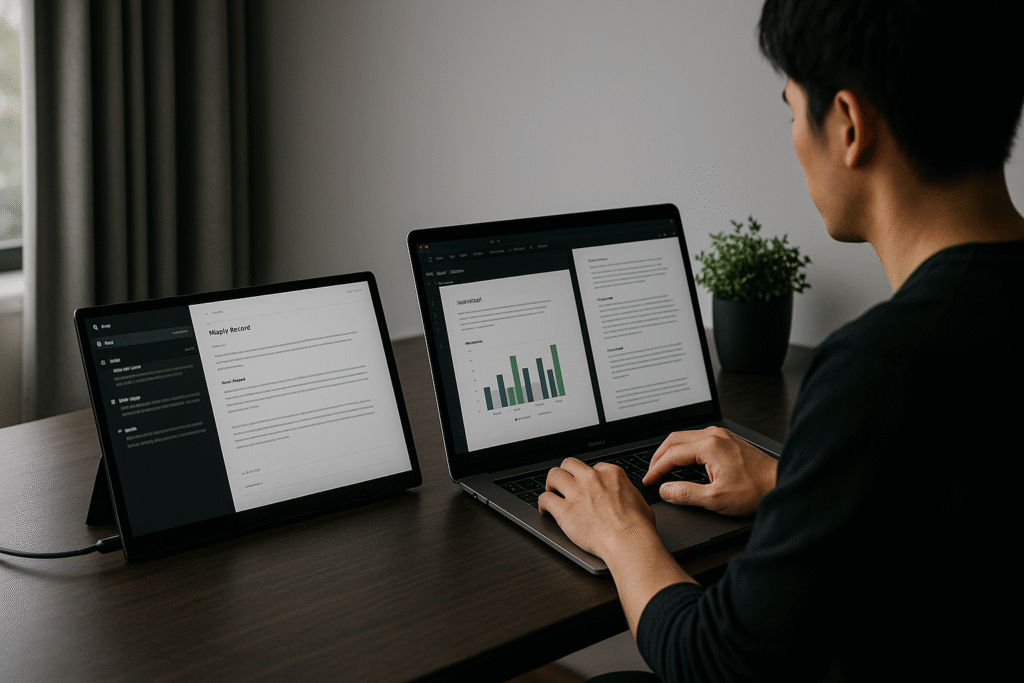
- ノートPCのサブモニターとして、マルチタスク効率アップ
- ZOOM会議用に縦型表示で使用(チャット+資料閲覧)
- デュアル画面でメール確認しながら資料作成
💡おすすめサイズ:15.6インチ
💡接続:USB-C対応モデルなら配線スッキリ
🔸 ノマドワーカー・外出先での作業に
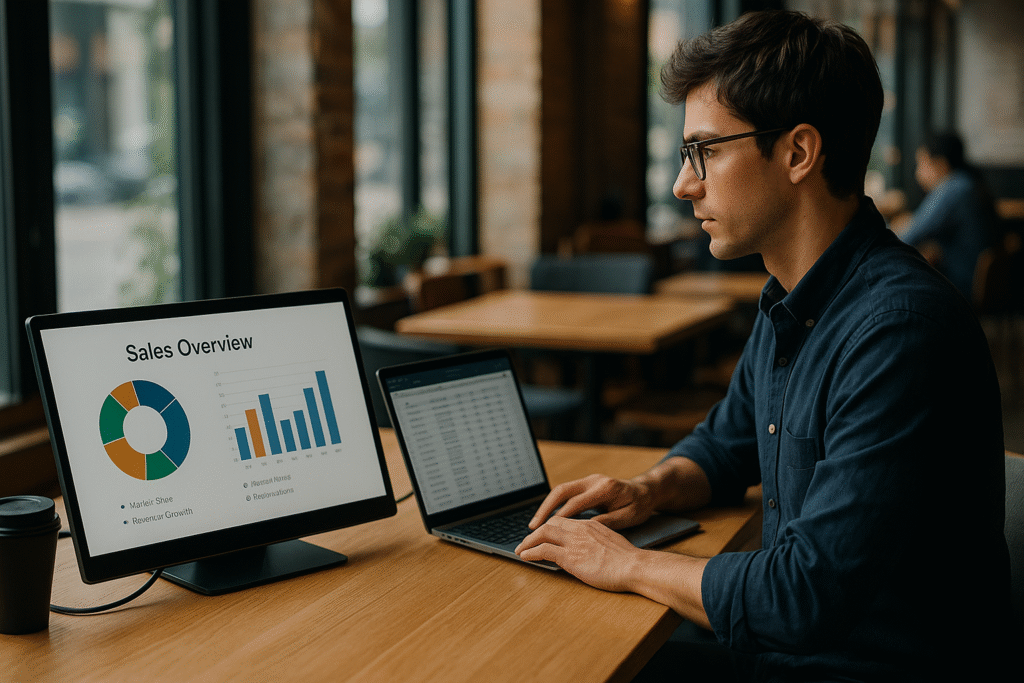
- カフェやコワーキングスペースで画面拡張
- タブレットと接続してプレゼンや資料確認
- 軽量モデルならバックパックにそのまま収納可能
💡おすすめサイズ:13.3インチ
💡重量:1kg未満、バッテリー内蔵モデルも◎
🔸 ゲーム・動画視聴・コンテンツ消費に
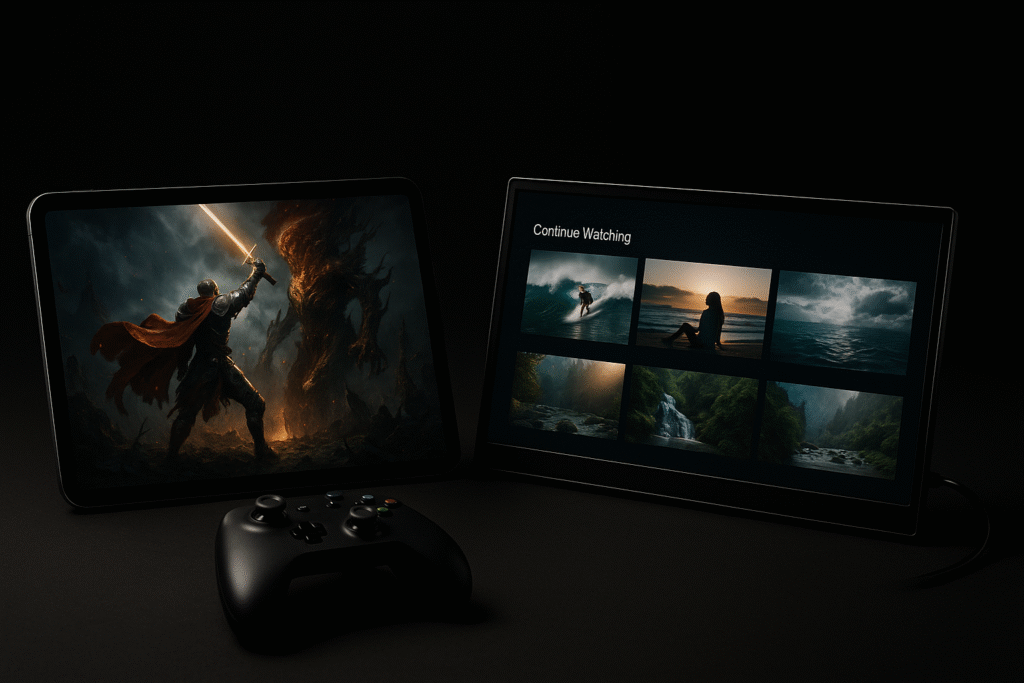
- Nintendo Switchやスマホゲームを大画面化
- 旅行先のホテルでNetflixやYouTubeを高画質視聴
- スピーカー付きモデルで音声面もカバー
💡おすすめサイズ:15〜17インチ
💡スピーカー・HDR対応ありのモデルがベスト
🔸 学習・資格試験・プログラミングに
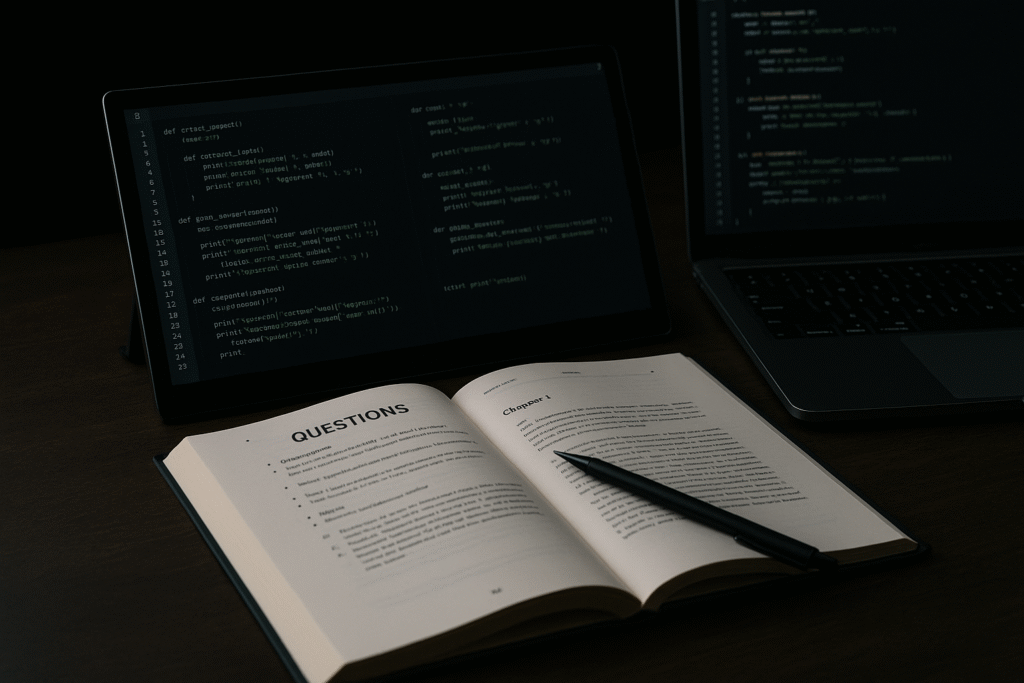
- YouTube講義とノートアプリの並行利用
- プログラミングでコードとプレビューを同時表示
- タッチパネル対応で直感的に操作
💡おすすめ:高解像度+縦置き対応モデル
💡画面比率:16:10や3:2だと情報量が多く見やすい
よくある質問(FAQ)
- モバイルディスプレイにバッテリーは必要?
-
基本的に電源供給は接続機器から行いますが、バッテリー内蔵型ならスマホ接続時にも便利です。
- タブレットとどう違う?
-
モバイルディスプレイは表示専用の外部モニターであり、OSやアプリは搭載されていません。
- Androidスマホでも使えますか?
-
DisplayPort Alt Mode対応端末であればUSB-C接続で使用可能です。iPhoneはLightning→HDMI変換アダプタが必要です。
- 屋外で使えますか?
-
屋外使用にはバッテリー内蔵モデル+高輝度(400nits以上)がおすすめです。
まとめ
このように、モバイルディスプレイは用途や使う環境によって最適な選び方があります。自身のライフスタイルに合った1台を選んで、作業効率や生活の快適さをアップさせてみましょう。









コメント